Cómo usar los mensajes de Google para la Web
Publicado: 2023-05-11¿Sabía que puede enviar mensajes SMS a través de la aplicación Google Messages en cualquier navegador web usando su computadora? Es una forma conveniente de enviar mensajes de texto a las personas en su lista de contactos, incluso cuando no tiene su teléfono Android con usted.
Aquí encontrarás todo lo que necesitas saber sobre Google Messages for Web, además de cómo comenzar a usar la aplicación en tu computadora.
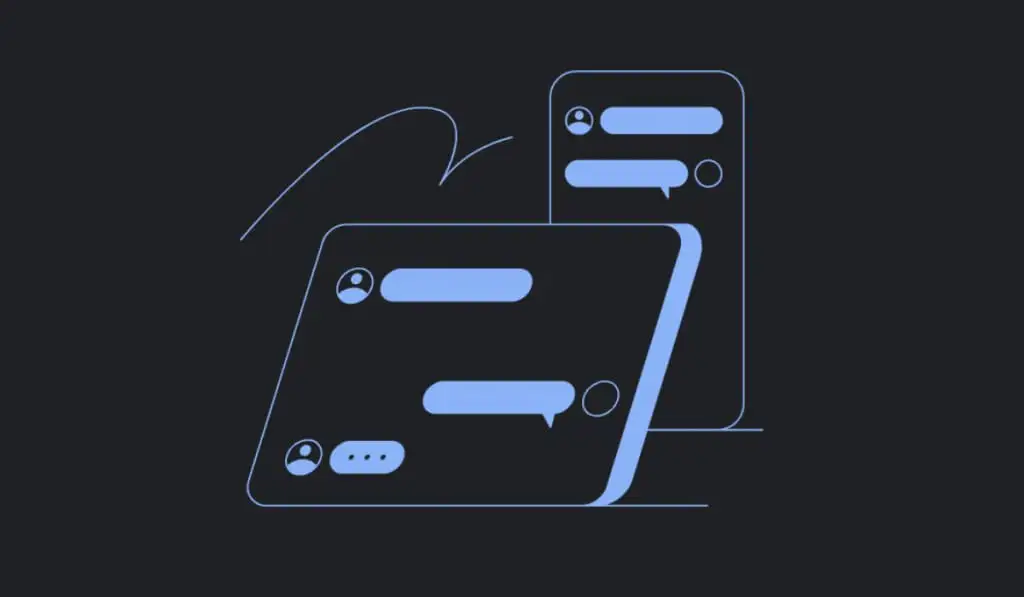
¿Qué es Google Messages for Web y por qué usarlo?
Google Messages for Web es una versión web de la aplicación de mensajería que usa en su teléfono Android. Gracias a la versión web, ahora puede chatear con sus amigos y colegas en su computadora sin que ambos tengan que descargar una aplicación adicional.
Esta herramienta es una solución perfecta para aquellas personas que no quieren usar las redes sociales o no tienen ganas de compartir sus perfiles de redes sociales con ciertas personas. La aplicación web es fácil de usar y es adecuada para usuarios sin experiencia en el campo de las aplicaciones de mensajería.
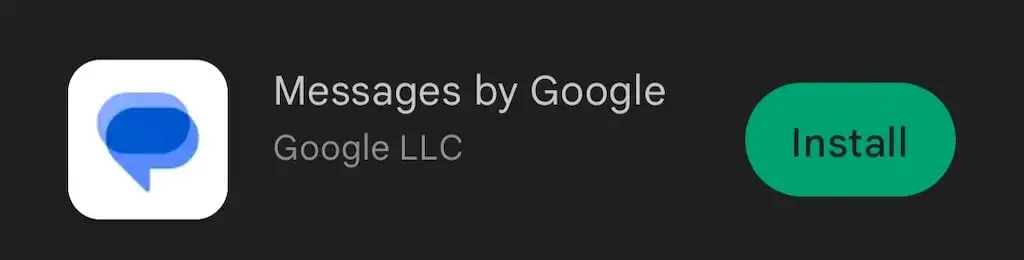
La aplicación permite a los usuarios enviar mensajes de texto desde su computadora. Google Messages for Web es un cliente web para su aplicación Android Messages desde su teléfono, al que pueden acceder los usuarios de Android, iPhone, tableta Android, iPad, Windows o Mac. Obtiene una vista completa de todos sus mensajes desde la aplicación móvil Mensajes de Google directamente en su navegador web en su computadora, pero con ciertos requisitos y limitaciones.
¿Cómo funciona Mensajes de Google para la Web?
Google Messages for Web vincula su aplicación web con la aplicación móvil de Google Messages. Le da acceso a todos los chats y mensajes desde su teléfono y le permite enviar mensajes SMS desde su computadora de escritorio o portátil a través de su teléfono inteligente.
Dado que aún utiliza la aplicación móvil para enviar estos mensajes, se aplican los mismos cargos del operador cuando envía los mensajes mediante Google Messages para Web.
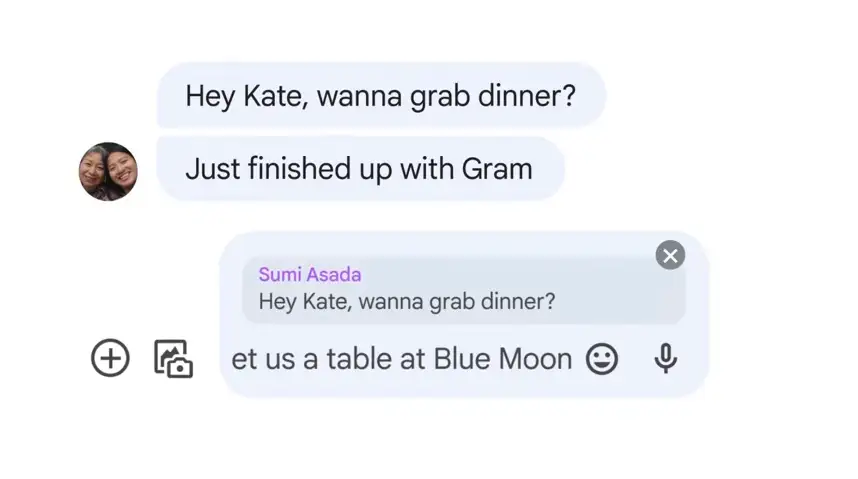
Al mismo tiempo, si tanto usted como el receptor tienen habilitado RCS (mensajería de Rich Communication Services, un protocolo de comunicación o servicio de mensajería destinado a reemplazar SMS y MMS), puede evitar los cargos utilizando una conexión a Internet exclusivamente para enviar y recibir mensajes. .
Además de los textos, puede usar Google Messages for Web para intercambiar pegatinas, emoji, GIF y archivos multimedia adjuntos con otros usuarios.
Requisitos básicos y funcionalidad
Si bien Google Messages for Web está disponible en una amplia gama de dispositivos Android, no está disponible en todos ellos. Si su teléfono inteligente ejecuta una versión de Android anterior a Android 5.0, lamentablemente no podrá acceder a Google Messages for Web. Si su teléfono tiene Android 5.0 o superior, podrá usar la aplicación. Consulte nuestra guía si no está seguro de qué versión de Android tiene.
También deberá asegurarse de estar usando la versión más reciente de la aplicación móvil de Mensajes antes de poder usar Google Mensajes para la Web. Para actualizar su aplicación móvil, abra Google Play Store en su teléfono inteligente y busque Mensajes de Google . Si ve Actualizar junto al nombre de la aplicación, selecciónelo para actualizar su versión actual de la aplicación.
No es necesario ser usuario de ChromeOS para poder utilizar Google Messages for Web. Sin embargo, solo puede usar la aplicación dentro de un navegador web (Google Chrome, Mozilla Firefox, Safari o Microsoft Edge).
Finalmente, aunque la aplicación Messages by Google no es compatible con dispositivos iOS, aún puede usar la aplicación en cualquier dispositivo Apple usando la versión Google Messages for Web de la aplicación.
Limitaciones y desventajas
La limitación más obvia es que no podrá usar Google Messages for Web sin conexión. Google Messages for Web vincula su computadora y su aplicación móvil a través de una conexión a Internet. Significa que necesitará una conexión Wi-Fi o de datos para ejecutar Google Messages for Web.
Si sucede algo inesperado y tu conexión se cae, no podrás seguir chateando en la aplicación. Eso es algo que debe tener en cuenta si planea tener conversaciones comerciales en Google Messages for Web.
Hay otra limitación con la que viene Google Messages for Web. Dado que es una aplicación web, solo puede tener conversaciones activas en una pestaña a la vez. Incluso si vincula su aplicación Mensajes móviles a Mensajes de Google para la Web en diferentes dispositivos, solo podrá usar uno de ellos a la vez para chatear.
Tener Google Messages for Web como una aplicación web tiene más de un inconveniente. Por ejemplo, si tiene varias pestañas abiertas en su navegador, tendrá que deslizar el dedo para encontrar la que tiene abierta la aplicación Mensajes. Si lo tienes ejecutándose en segundo plano, tendrás que minimizar otras aplicaciones cada vez que necesites responder un mensaje de texto.
Hay una opción para descargar e instalar la aplicación Google Messages en su computadora, pero solo está disponible para los usuarios de Google Chrome.
Cómo usar los mensajes de Google en tu computadora
La mayoría de los usuarios de Android tienen mensajes preinstalados en sus teléfonos, como los últimos teléfonos Google Pixel y Samsung Galaxy. Si no puede encontrar Mensajes de Google entre sus aplicaciones de Android, deberá descargarlo de Play Store e instalarlo en su teléfono inteligente.
Una vez que se descarga la aplicación, recibirá un mensaje que le pedirá que la convierta en su aplicación de mensajería predeterminada.
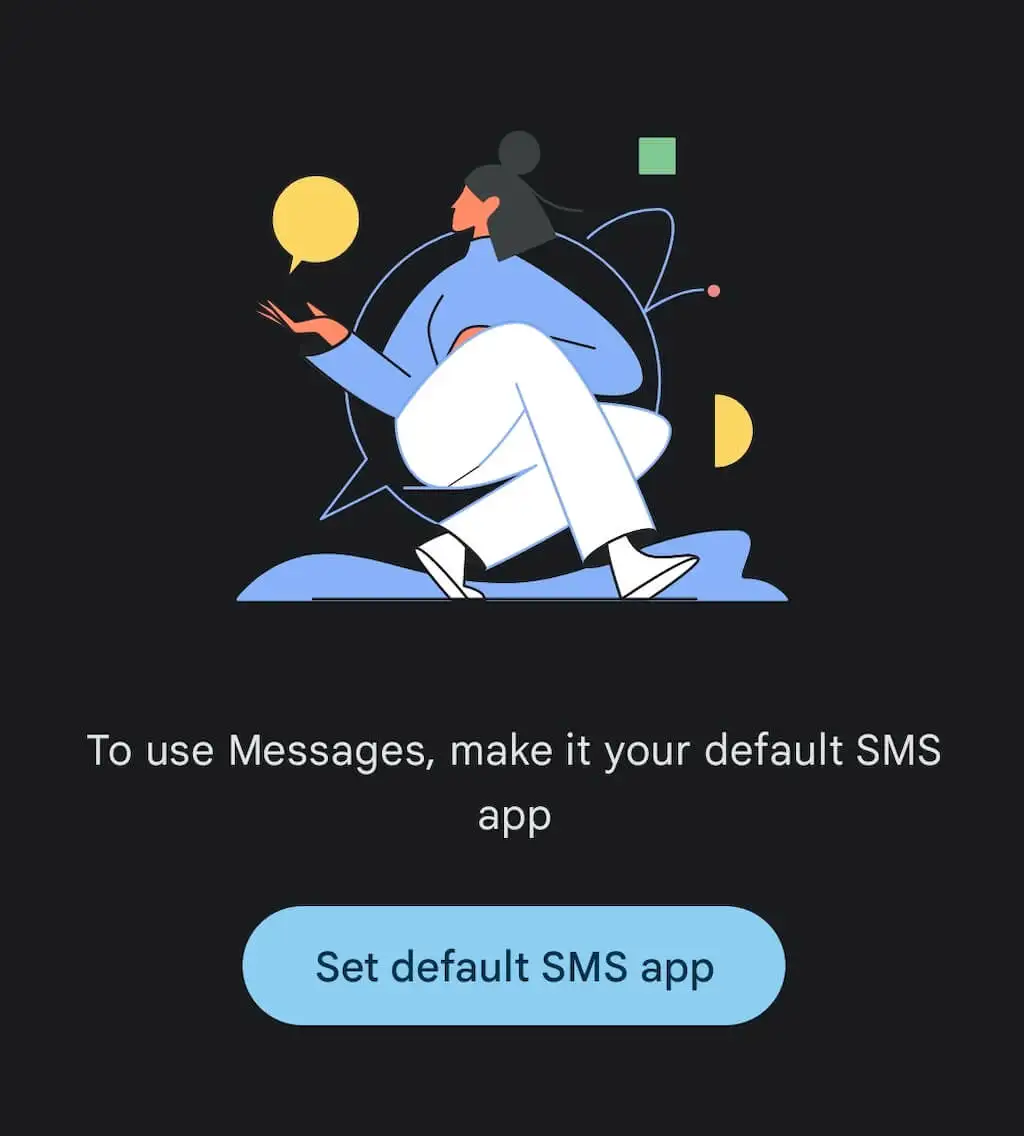
Después de confirmarlo, puede configurar el cliente web de Mensajes en su computadora. Para hacer eso, siga los pasos a continuación.

- En su computadora, abra un navegador web. A continuación, vaya a la página web message.google.com.
- En la esquina superior derecha, selecciona Mensajes para la web .

- Abre Mensajes en tu teléfono Android.
- Dentro de la aplicación Message, seleccione los tres puntos en la esquina superior derecha y seleccione Emparejamiento de dispositivos .
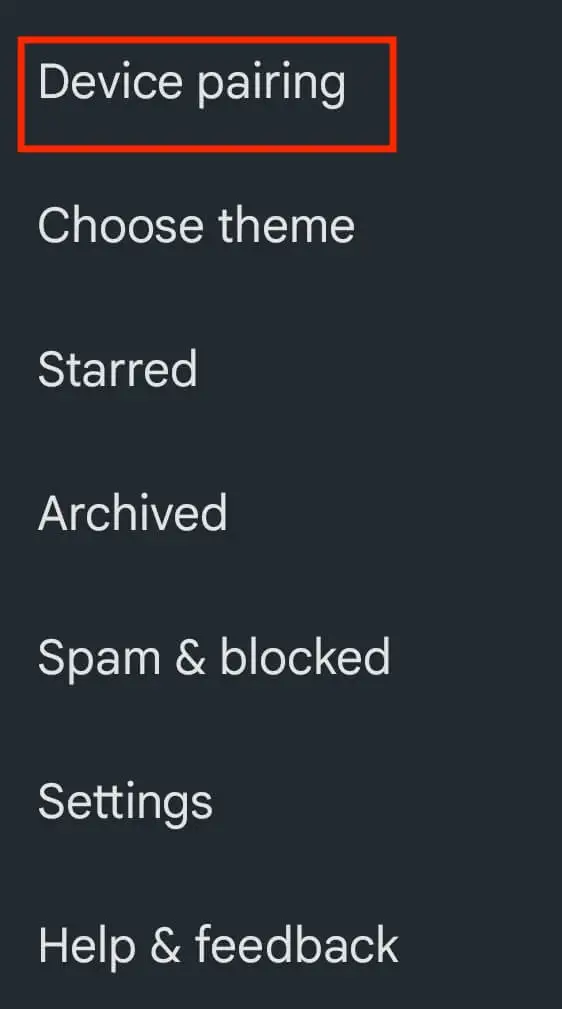
- Seleccione el botón azul del escáner de códigos QR en el medio de la pantalla. La aplicación le pedirá que permita que Mensajes tome fotos y grabe videos.
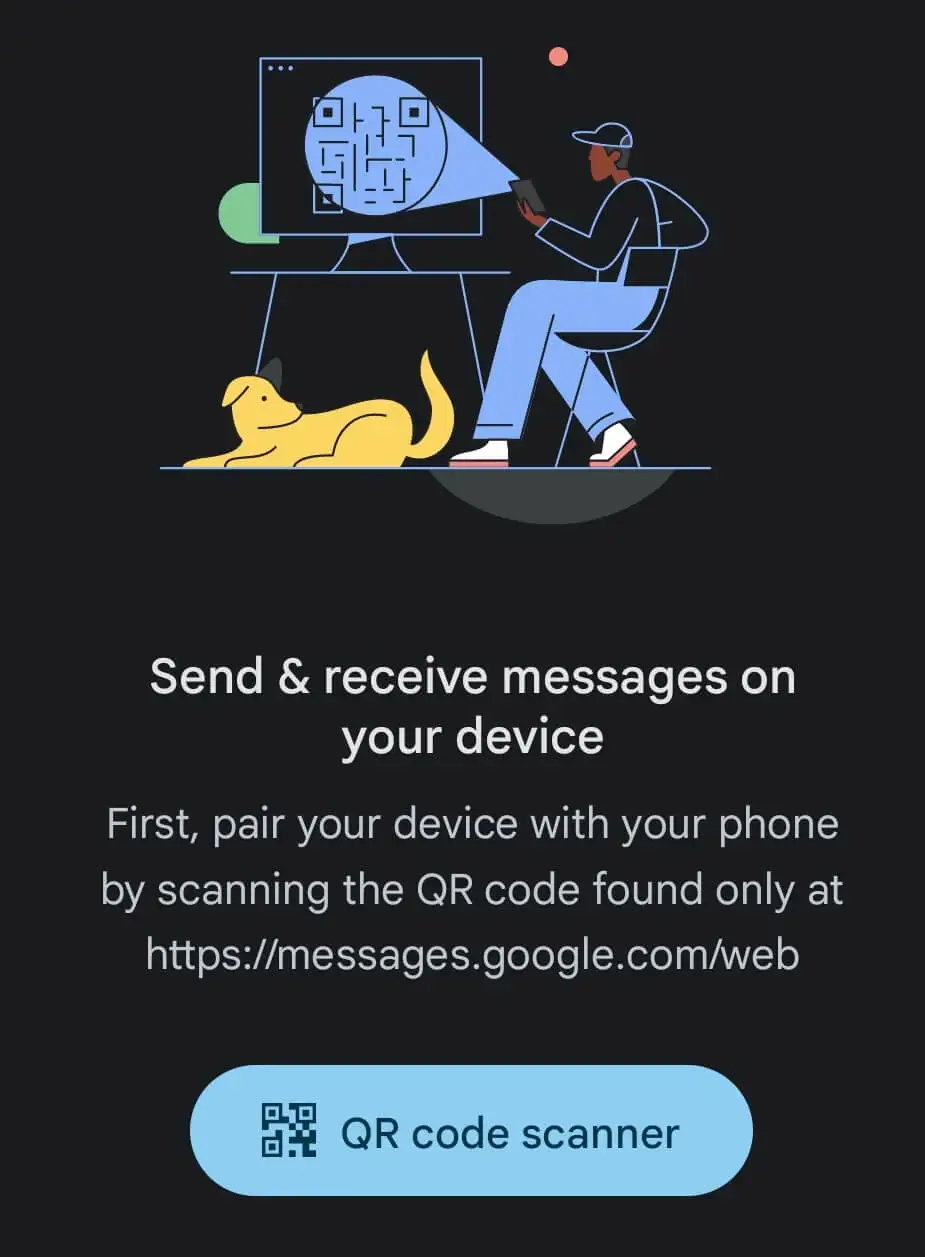
- Apunte su cámara al código QR que muestra Google Messages for Web en su navegador. Esto emparejará su aplicación Mensajes móviles con la aplicación web. También puede vincular varias computadoras a la aplicación Mensajes en su dispositivo móvil, pero no puede usar la aplicación en todas ellas simultáneamente.
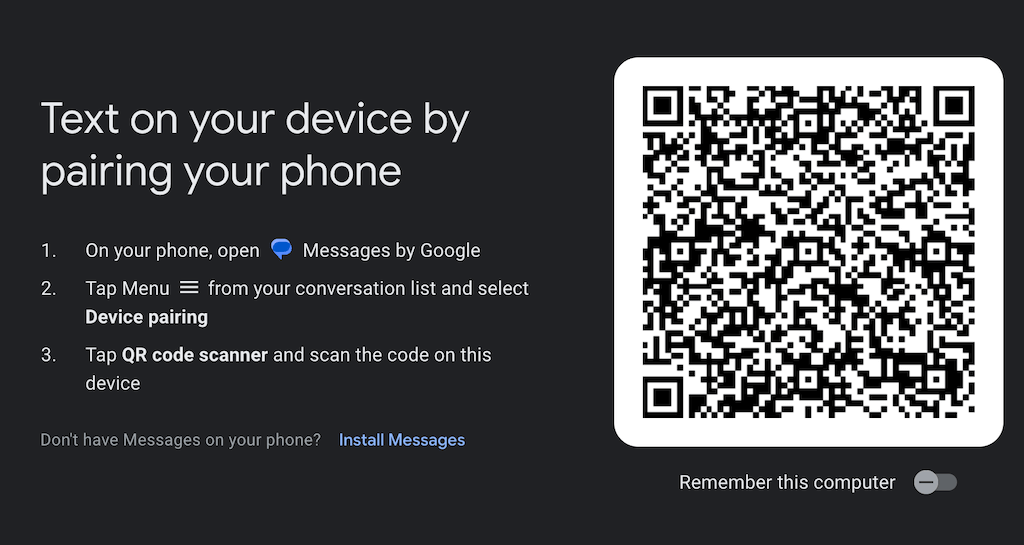
Eso es todo, sus dispositivos están emparejados y puede comenzar a usar Google Messages for Web en su computadora. Si desea que los mismos dos dispositivos se emparejen automáticamente la próxima vez, active la opción Recordar esta computadora en su navegador.
Puede continuar usando otras pestañas en su navegador web sin preocuparse por perder ningún mensaje. Cuando tenga textos sin leer en la aplicación, el ícono de Mensajes en la pestaña de su navegador mostrará una notificación roja y la cantidad de mensajes sin leer al lado.
Si prefiere usar sus aplicaciones en modo oscuro, puede hacer que Google Messages for Web se vea más oscuro y agregarle contraste. Abra la aplicación en su navegador, seleccione el icono de los tres puntos verticales para abrir Más opciones > Configuración > Elegir tema > Oscuro .
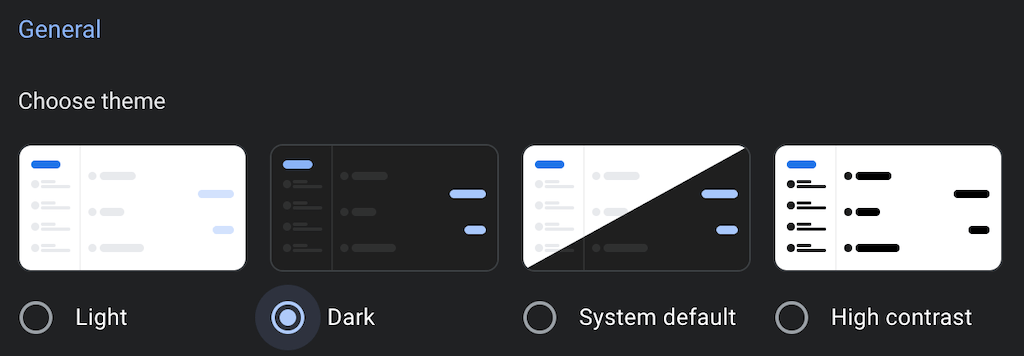
Cómo instalar Google Messages for Web en su computadora
No existe una aplicación Google Messages for Web independiente que pueda descargar e instalar en Windows o MacOS. Sin embargo, si es usuario de Google Chrome, aún puede descargar e instalar Google Messages for Web como una aplicación de Chrome. Para hacer eso, siga los pasos a continuación.
- En su computadora, abra Messages for Web en Google Chrome.
- Abra el menú de tres puntos en la esquina superior derecha de Chrome.
- En el menú, seleccione Instalar mensajes .
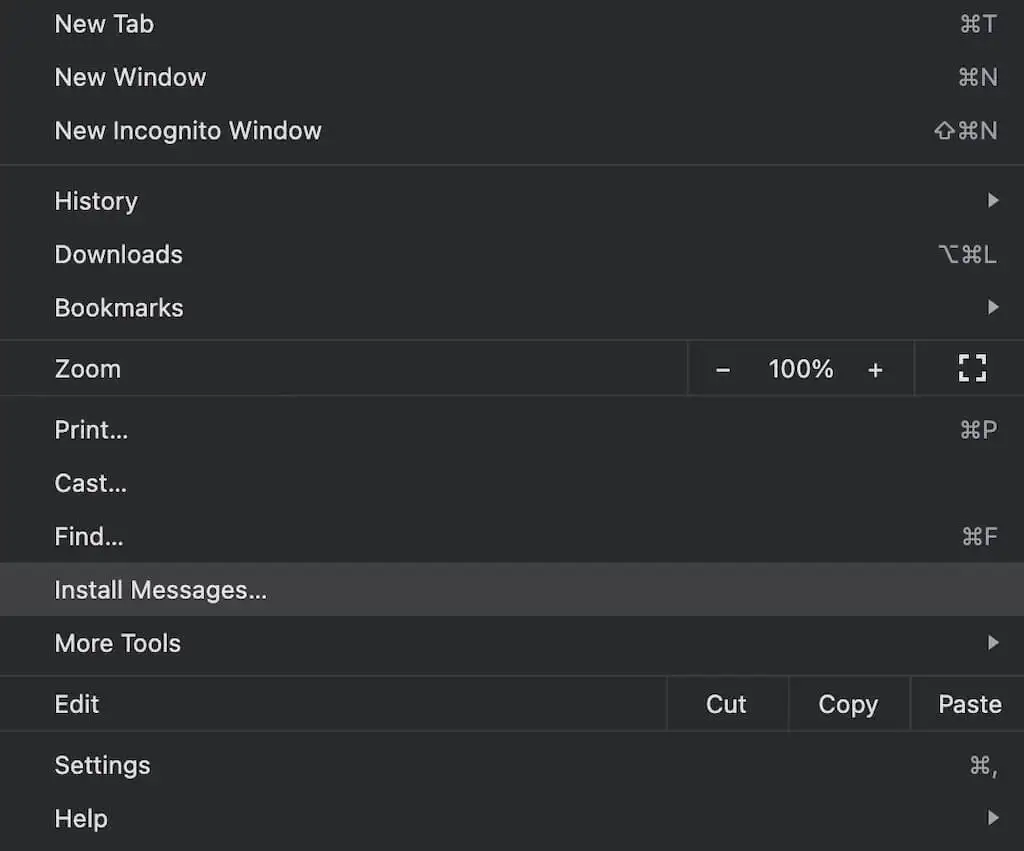
Ahora puede usar Google Messages for Web como una aplicación independiente en su computadora y no solo dentro de su navegador.
Cómo desvincular Google Messages para Web
Cuando haya terminado de usar Google Messages for Web, puede desvincular su aplicación web y su aplicación móvil. Se recomienda especialmente si está utilizando Google Messages for Web en la computadora de su trabajo para evitar que otras personas vean sus datos personales.
Puede desvincular sus aplicaciones de Mensajes desde su dispositivo Android o desde la aplicación Google Messages for Web en su computadora.
Cómo desvincular mensajes para web en Android
- Abra la aplicación Mensajes en su teléfono inteligente y abra el menú de tres puntos en la esquina superior derecha de la pantalla.
- Seleccione Emparejamiento de dispositivos .
- En la página siguiente, en Dispositivos vinculados , seleccione el ícono X junto al dispositivo que desea desconectar. Seleccione Desemparejar para confirmar.
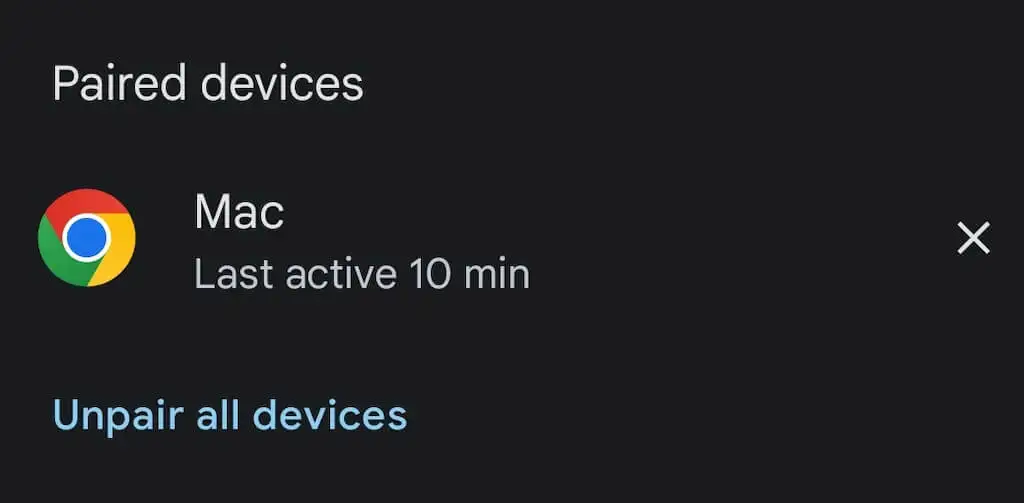
- También puede seleccionar Desemparejar todos los dispositivos en la parte inferior de la pantalla para desconectar todos los dispositivos.
Cómo desemparejar mensajes para la web en la computadora
- En su escritorio, abra Google Messages for Web en su navegador.
- Abre el menú de tres puntos y selecciona Desemparejar .
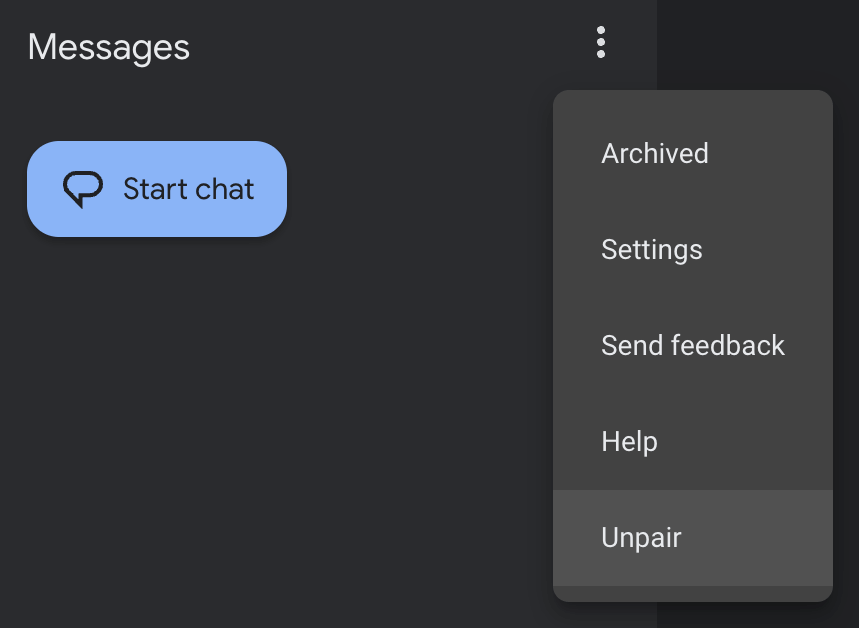
- Seleccione Desemparejar para confirmar.
Eso es todo, su teléfono inteligente y su computadora ya no están vinculados.
Otras formas de enviar mensajes de texto desde la computadora
Enviar mensajes de texto desde una computadora puede ser conveniente en muchas situaciones diferentes. Si no te gusta Google Messages for Web o no puedes usarlo debido a una de las limitaciones de la aplicación, hay muchas otras formas de enviar un mensaje de texto desde una computadora que puedes probar.
Según el dispositivo que utilice, es posible que desee elegir iMessage (iOS, Mac), WhatsApp Web (iOS, Android, Mac, Windows) o incluso la extensión Correo electrónico a SMS (Google Chrome). Recomendamos probar algunos métodos diferentes antes de decidirse por el que se adapte a sus necesidades.
